APPLE iPhoto 6 Manuel de prise en main [fr]
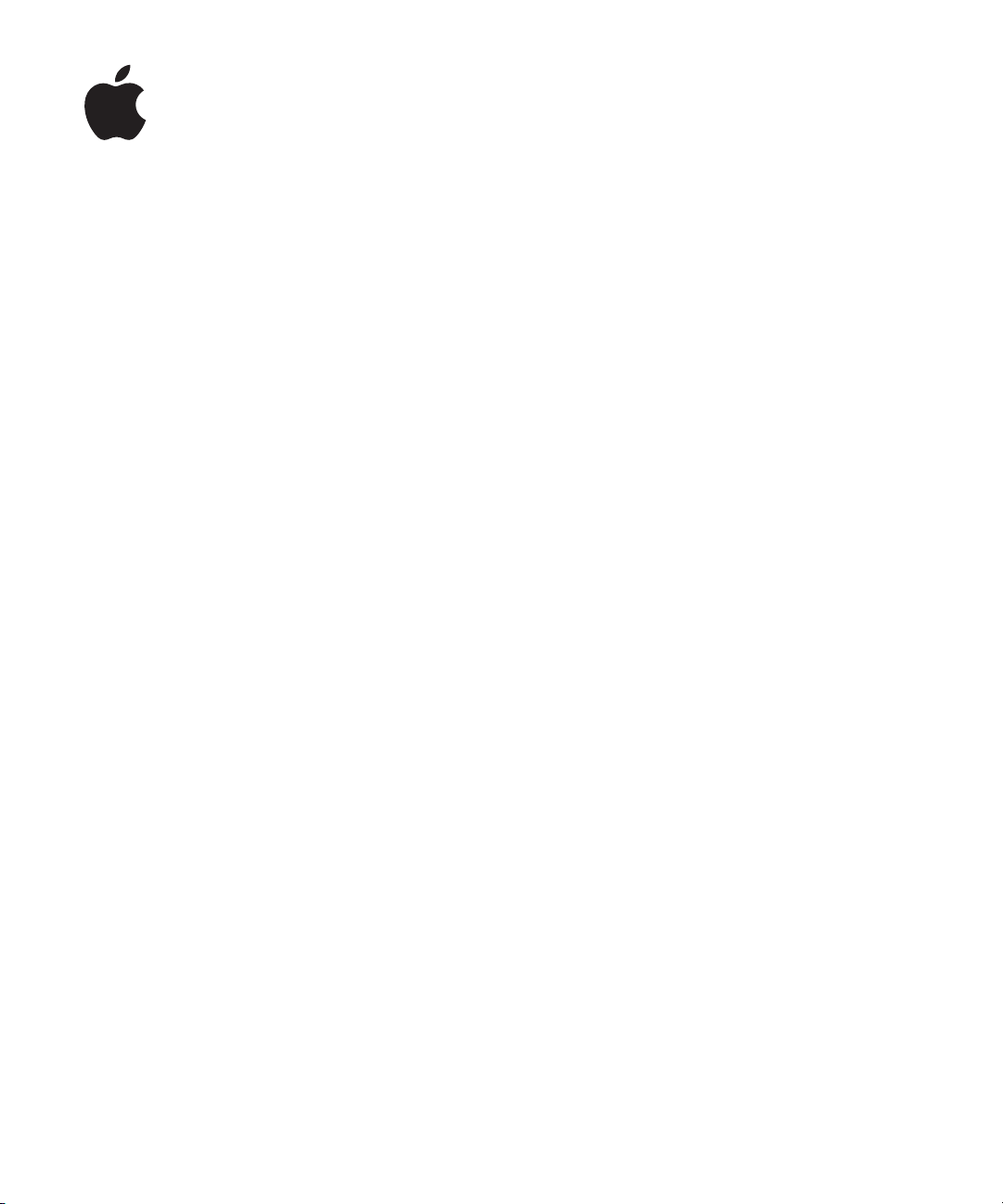
iPhoto
Premiers contacts
Apprenez à importer et à organiser vos
photos ainsi qu’à créer et à visualiser un
diaporama de photos et un livre
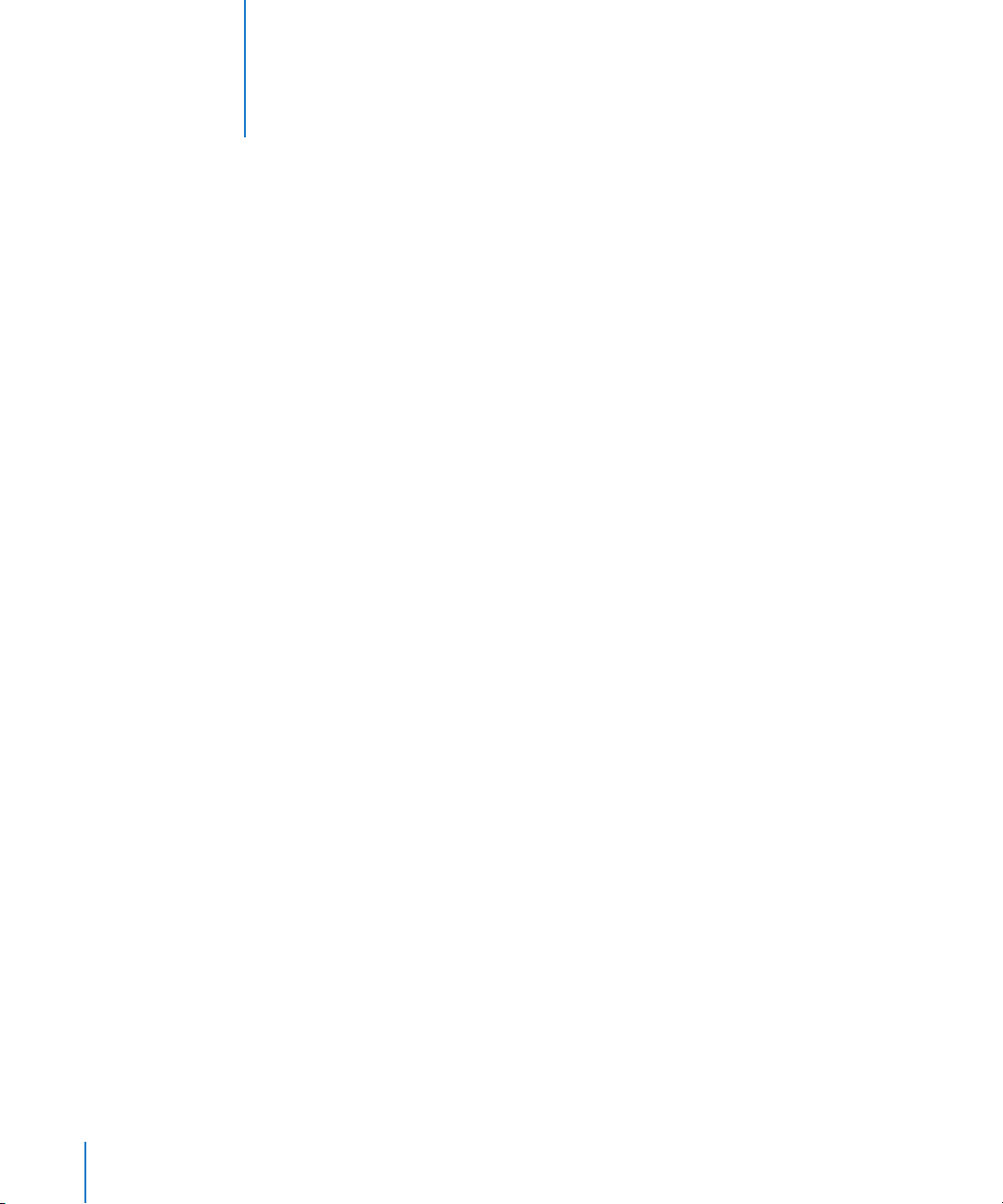
Table des matières
1
Chapitre 1 4 Bienvenue dans iPhoto
4
Utilisation de ce document
5
Nouveautés d’iPhoto
6
En savoir plus
Chapitre 2 7 Guide d’initiation iPhoto
7
Ce que vous apprendrez
7
Avant de commencer
8
Éléments nécessaires
8
Importation de photos depuis un appareil photo numérique
11
Organisation et visualisation de vos photos
11
12
13
15
16
17
18
19
22
Tri de vos photos
Utilisation des mots-clés
Organisation de vos photos
Création d’un diaporama
Réglage des options du diaporama
Lecture d’un diaporama
Création d’un livre
Effectuer des changements dans votre livre
Étapes suivantes
2
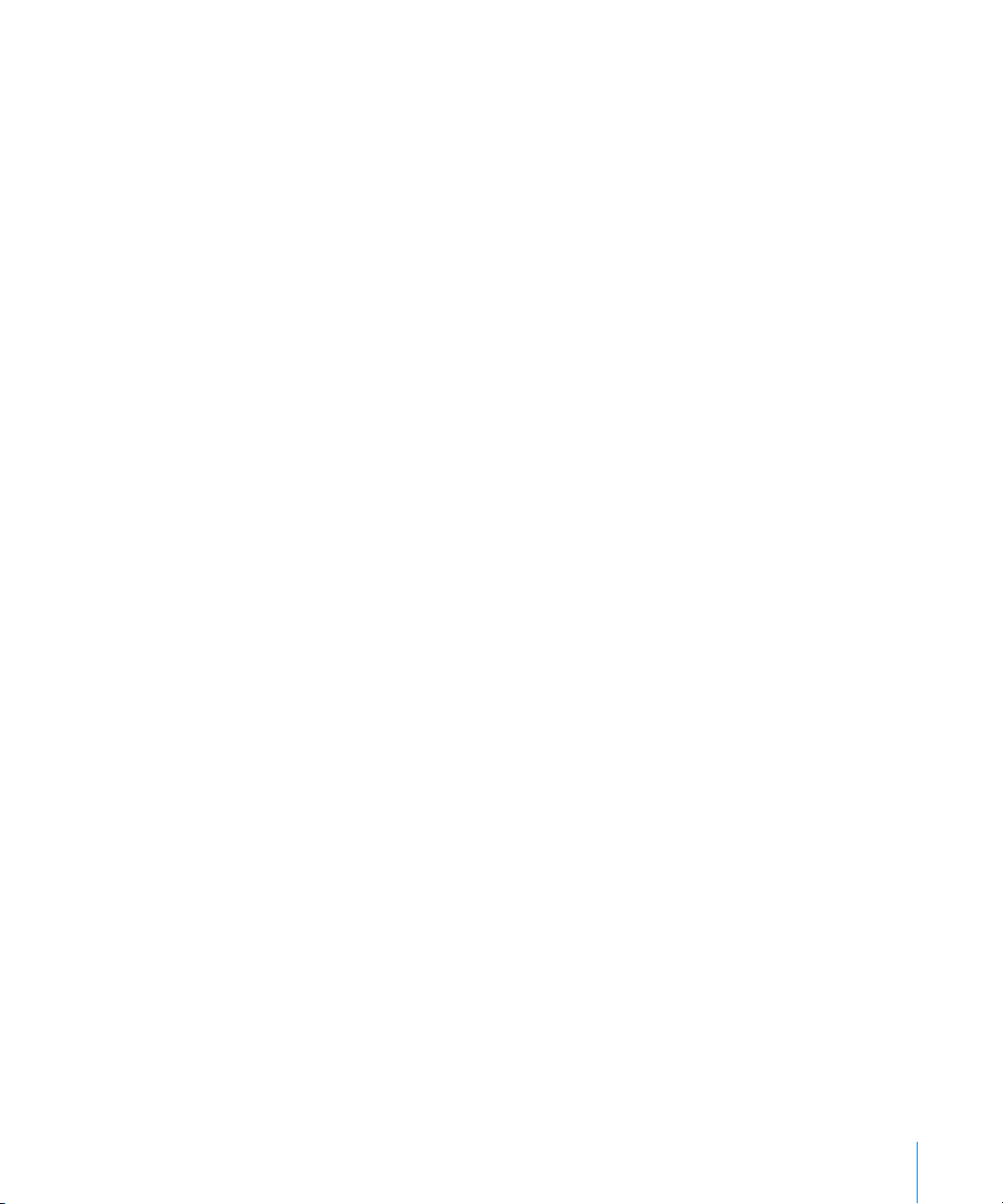
Chapitre 3 23 Vue d’ensemble d’iPhoto
24
La fenêtre iPhoto
25
La liste Source
27
Organisation de l’affichage
28
Sous-fenêtre Information
29
Sous-fenêtre Calendrier
30
Sous-fenêtre Mots-clés
31
Présentation de l’importation
32
Mode Édition
33
Mode Plein écran
35
Présentation de diaporamas
36
Présentation Livre
38
Présentation Calendrier
40
Présentation Carte
Table des matières
3
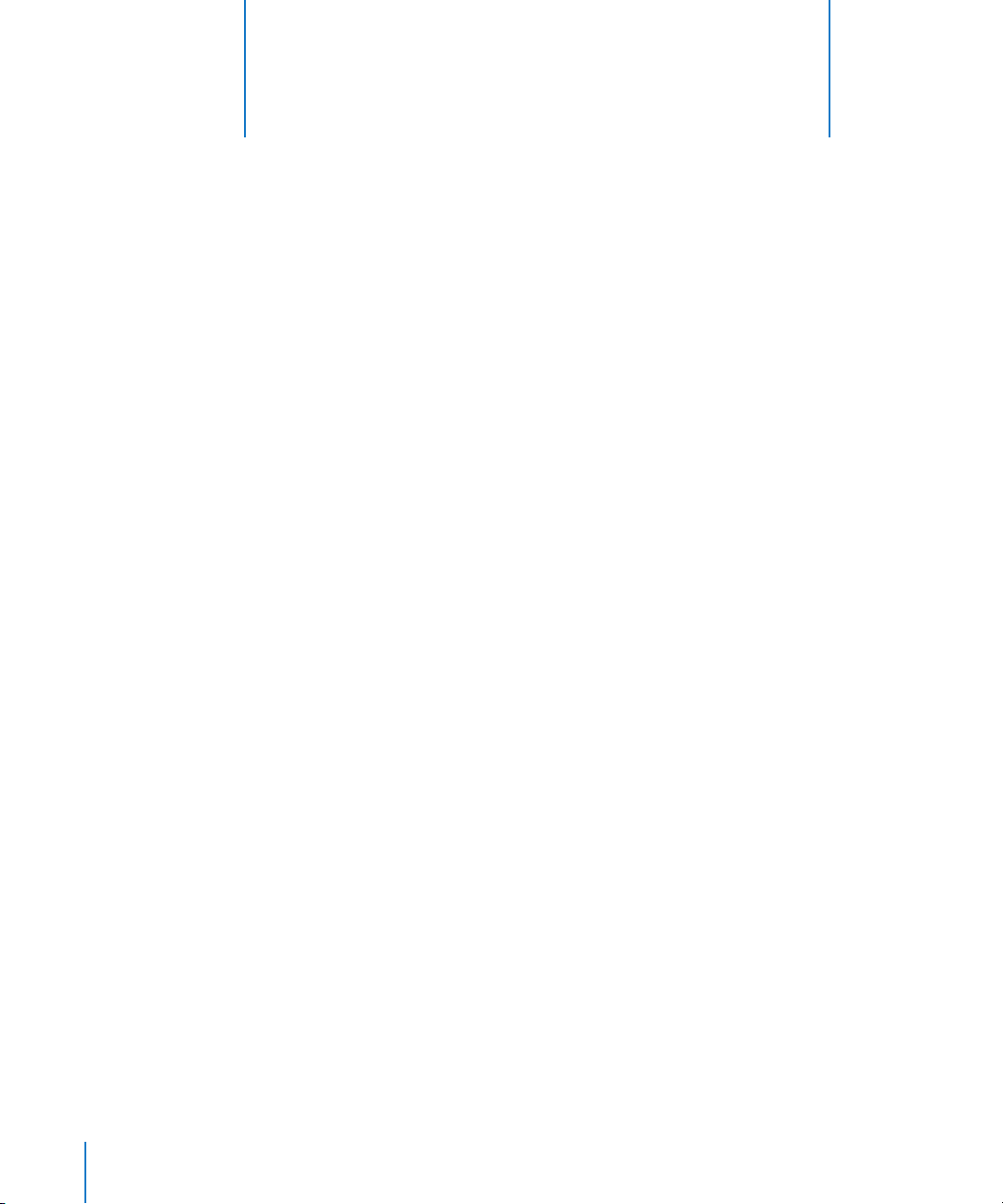
Bienvenue dans iPhoto
1
1
Ce document vous permettra de vous familiariser avec
les fonctionnalités de base d’iPhoto et vous décrira les
nouvelles fonctionnalités d’iPhoto 6.
Vous pouvez utiliser iPhoto pour importer facilement des photos à partir de votre
appareil photo numérique, les organiser pour les retrouver rapidement et les échanger
avec votre famille et vos amis. Qu’il s’agisse de 100 ou de 100 000 photos numériques,
iPhoto les conserve toutes et les organise automatiquement de façon à ce que vous
puissiez les retrouver rapidement.
Avec iPhoto vous avez le contrôle de vos photos : il vous permet de les importer, de les
organiser dans des albums, des diaporamas et des livres, d’améliorer leur apparence et
de les partager sous forme imprimée par courrier électronique ou via le Web ainsi que
dans des livres, des calendriers et des cartes imprimés de façon professionnelle.
Utilisation de ce document
Ce document est divisé en trois chapitres, ce qui vous permet d’accéder facilement
aux informations qui vous intéressent :
Â
Le chapitre 1, “Bienvenue dans iPhoto” : décrit brièvement les nouvelles
fonctionnalités principales de cette version d’iPhoto.
Â
Le chapitre 2, “Guide d’initiation iPhoto” :
et visualiser vos photos mais également comment créer un diaporama et un livre.
Â
Le chapitre 3, “Vue d’ensemble d’iPhoto” :
d’affichage et les commandes de la fenêtre iPhoto.
4
explique comment importer, organiser
présente les différents modes
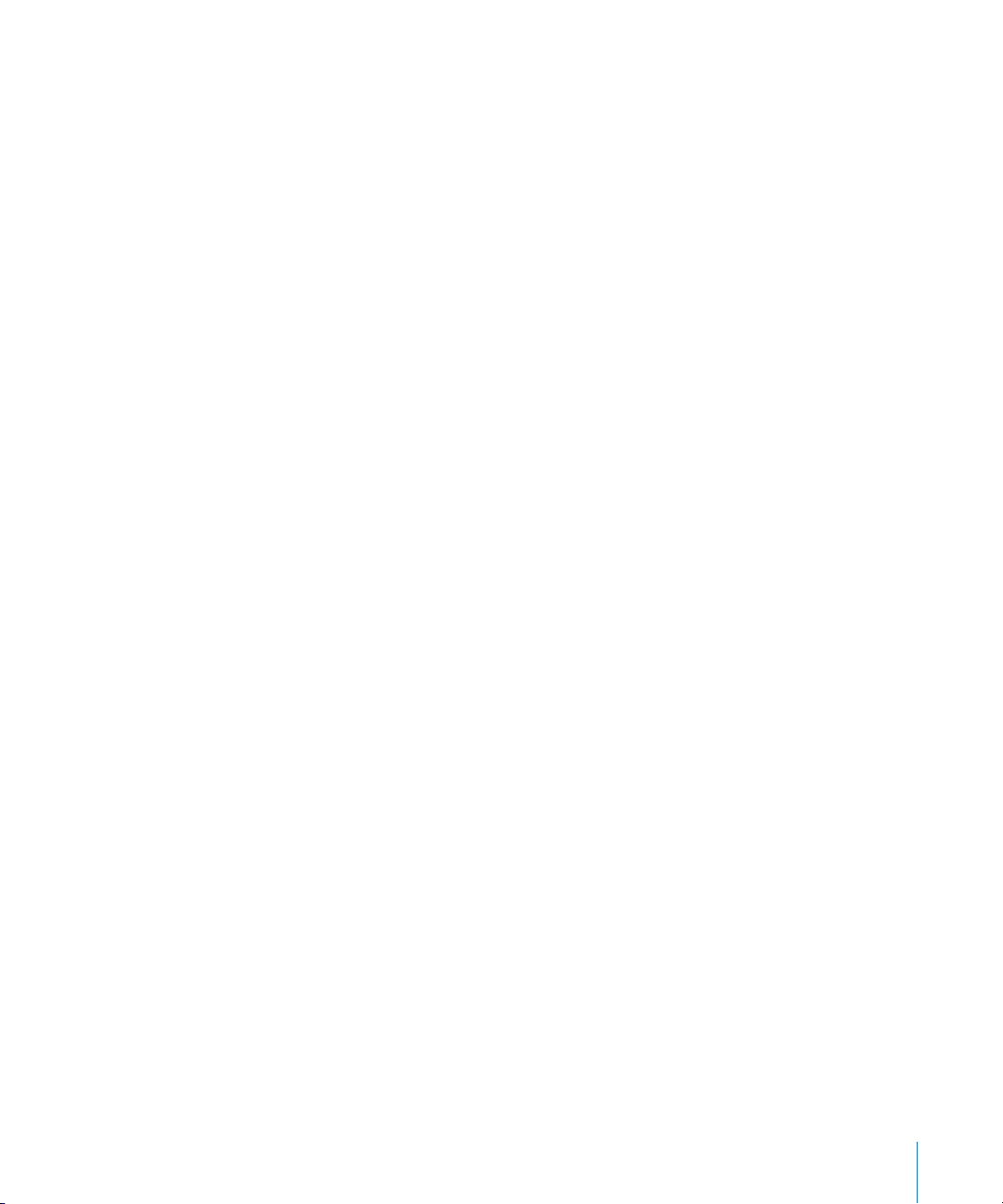
Nouveautés d’iPhoto
Â
Performances accrues et plus de photos :
de l’importation ou de l’édition, iPhoto est plus rapide et plus réactif que jamais. Même
l’ouverture et la fermeture de l’application sont plus rapides. Avec 250 000 photos à votre
disposition, vous n’avez plus de limites.
Â
Mode Plein écran :
affichez vos photos sur la totalité de l’écran de votre ordinateur.
L’affichage plein écran haute résolution facilite l’édition et la rend plus précise. Il est
également possible d’afficher deux ou plusieurs photos à la fois afin de pouvoir les
comparer ou les modifier en même temps.
Â
Calendriers de toute beauté :
visualisez tous les jours vos photos préférées grâce aux
nouveaux calendriers muraux iPhoto. Le calendrier peut contenir de superbes photos
dignes d’Apple pour jusqu’à 24 mois et vous permet d’importer les informations de
votre calendrier iCal. Vous pouvez de même ajouter des photos ou du texte à n’importe
quelle date : ceci servira de pense-bête ou permettra de mettre en relief un jour précis,
par exemple un anniversaire.
Â
Cartes de vœux personnalisées :
vos proches sur des cartes de vœux recto-verso 4 x 6 ou en double 5 x 7. Faites votre
choix parmi des thèmes tels que les anniversaires, les invitations, les cartes postales
ou les cartes vierges, ajoutez-y des messages personnels et recevez une série de cartes
chez vous.
Â
Publication Photocast :
vos amis et vos proches utilisant iPhoto peuvent à présent
regarder vos photos et les imprimer ou les utiliser dans des diaporamas, des livres,
des calendriers et des cartes en s’abonnant à vos albums Photocast. Les personnes
inscrites peuvent également utiliser un fil RSS pour accéder aux albums publiés.
À mesure que vous y ajoutez des photos, les personnes inscrites peuvent également
les visualiser n’importe où dans le monde.
Â
Plus d’effets d’édition en un seul clic :
seul clic pour chaque photo : il est désormais possible de renforcer les couleurs délavées d’une image, de les adoucir en cas de couleurs trop vives ou d’utiliser des effets
spéciaux, tels que des bords flous ou un effet de vignettage.
Â
Recherche de photos plus rapide :
de photos est encore plus simple avec le nouveau Guide de défilement d’iPhoto :
il suffit de faire défiler la fenêtre iPhoto vers le haut ou le bas pour que les dates
ou les titres des rouleaux apparaissent sur les photos à mesure que celles-ci défilent
dans la zone de visualisation.
Â
Publication Web plus souple :
iPhoto intègre iWeb, la nouvelle application
de publication professionnelle d’Apple ; vous bénéficiez ainsi d’une plus grande
souplesse et pouvez présenter vos photos comme vous le souhaitez. Du redimensionnement et de l’édition de photos au choix du thème complémentaire approprié,
il est plus facile que jamais de publier vos albums photo sur le Web.
qu’il s’agisse du défilement, de la pagination,
envoyez vos meilleures photos à vos amis et à
iPhoto dispose d’un effet d’édition en un
rechercher une photo précise parmi des milliers
Chapitre 1
Bienvenue dans iPhoto
5
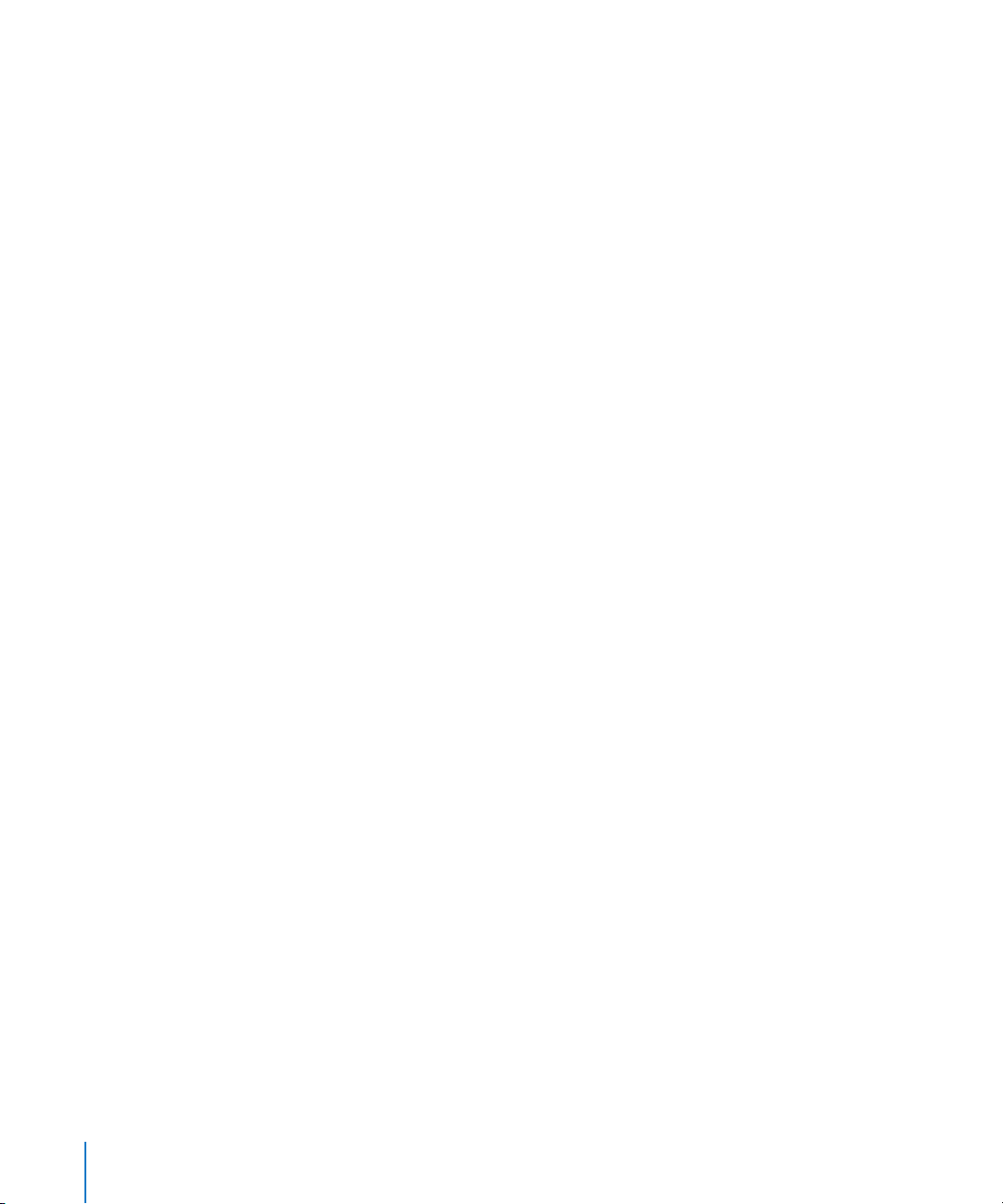
Â
Livres sous forme de diaporamas :
nalisé et partagez-le sous forme de diaporama créatif. Vous pouvez choisir parmi
plusieurs thèmes de livres, ajouter vos photos puis voir la séquence et l’éditer sous
forme de diaporama destiné à être partagé avec vos amis et vos proches.
Â
Impression améliorée :
sans bordures. Vous avez également la possibilité d’ajouter des titres aux planches
contact de vos rouleaux pour mieux les organiser et les récupérer plus facilement.
Â
Recherche améliorée :
d’informations que vous pouvez désormais rechercher dans iPhoto. Lorsque vous
créez des albums intelligents dans iPhoto, vous pouvez rechercher vos photos à
partir d’éléments précis tels que la vitesse d’obturation ou l’ouverture utilisées
pour prendre la photo, la sensibilité ISO du film et le modèle d’appareil photo.
Â
Profils de couleurs :
profil de couleurs ColorSync qui améliore la qualité de tout ce que vous créez, des
diaporamas aux livres et aux galeries Web. Vous pouvez également choisir d’utiliser
ou pas ces profils de couleurs.
Â
Plus d’options RAW :
est compatible avec un nombre encore plus grand d’appareils photo au format RAW,
y compris avec les modèles les plus courants.
Â
Organisation avancée :
photos sur votre ordinateur, la nouvelle option d’importation permet de configurer
iPhoto de façon à ce qu’il accède directement aux fichiers photos originaux plutôt
que de les dupliquer dans iPhoto.
il est à présent encore plus facile d’imprimer des photos
les photos numériques sont importées avec une série
lorsque vos photos sont importées, iPhoto leur attribue un
iPhoto vous propose une qualité d’image RAW améliorée et il
si vous disposez déjà d’une structure complexe de fichiers
transformez vos photos en livre iPhoto person-
En savoir plus
Pour obtenir des informations complètes et à jour sur iPhoto, notamment les astuces,
les actualités sur les nouvelles fonctionnalités et la liste des appareils photo compatibles, rendez-vous sur le site Web d’iPhoto : www.apple.com/fr/ilife/iphoto.
Pour obtenir de l’aide lorsque vous utilisez iPhoto, consultez l’Aide iPhoto disponible
depuis le menu Aide lorsque iPhoto est ouvert. Vous y trouverez plus d’informations sur
les rubriques de ce document ainsi que des informations et des instructions sur bien
d’autres rubriques.
6 Chapitre 1
Bienvenue dans iPhoto
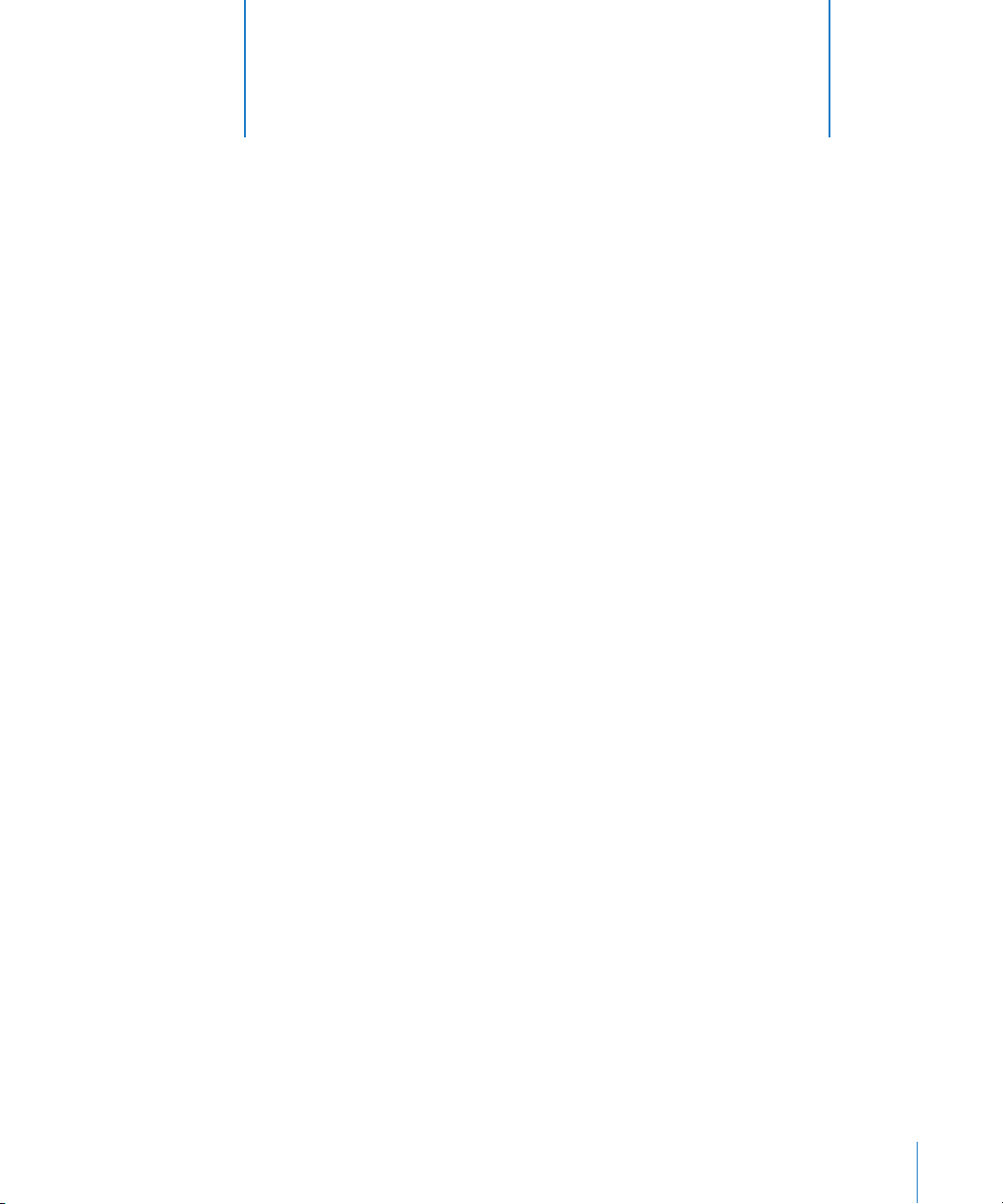
Guide d’initiation iPhoto
2
Ce guide d’initiation décrit étape par étape l’importation
de photos d’un appareil photo numérique vers iPhoto,
l’organisation et la visualisation de vos photos et la
création d’un diaporama et d’un livre.
Ce que vous apprendrez
Suivez toutes les étapes de ce guide d’initiation et vous saurez :
Â
connecter votre appareil photo à un ordinateur ;
Â
importer vos photos dans iPhoto à partir de votre appareil photo ;
Â
trier vos photos de plusieurs façons ;
Â
utiliser ou ajouter des mots-clés pour retrouver et organiser vos photos ;
Â
regrouper vos photos dans un ou plusieurs albums photo ;
Â
créer et lire un diaporama ;
Â
créer un livre.
2
À mesure que vous avancez dans votre lecture, recherchez les rubriques “Le saviez-vous?”
qui signalent des actions complémentaires et vous indiquent comment obtenir plus
d’informations dans l’Aide iPhoto.
Avant de commencer
Pour vous faciliter la tâche, imprimez ce document avant de commencer.
Pour la plupart des tâches de ce guide d’initiation et de l’Aide iPhoto, vous devez
choisir des commandes de menu, dont voici un exemple :
Choisissez Fichier > Nouvel album.
Le terme qui suit
Le ou les termes suivants sont les éléments que vous choisissez dans ce menu.
Choisissez
est le nom d’un menu de la barre des menus d’iPhoto.
7
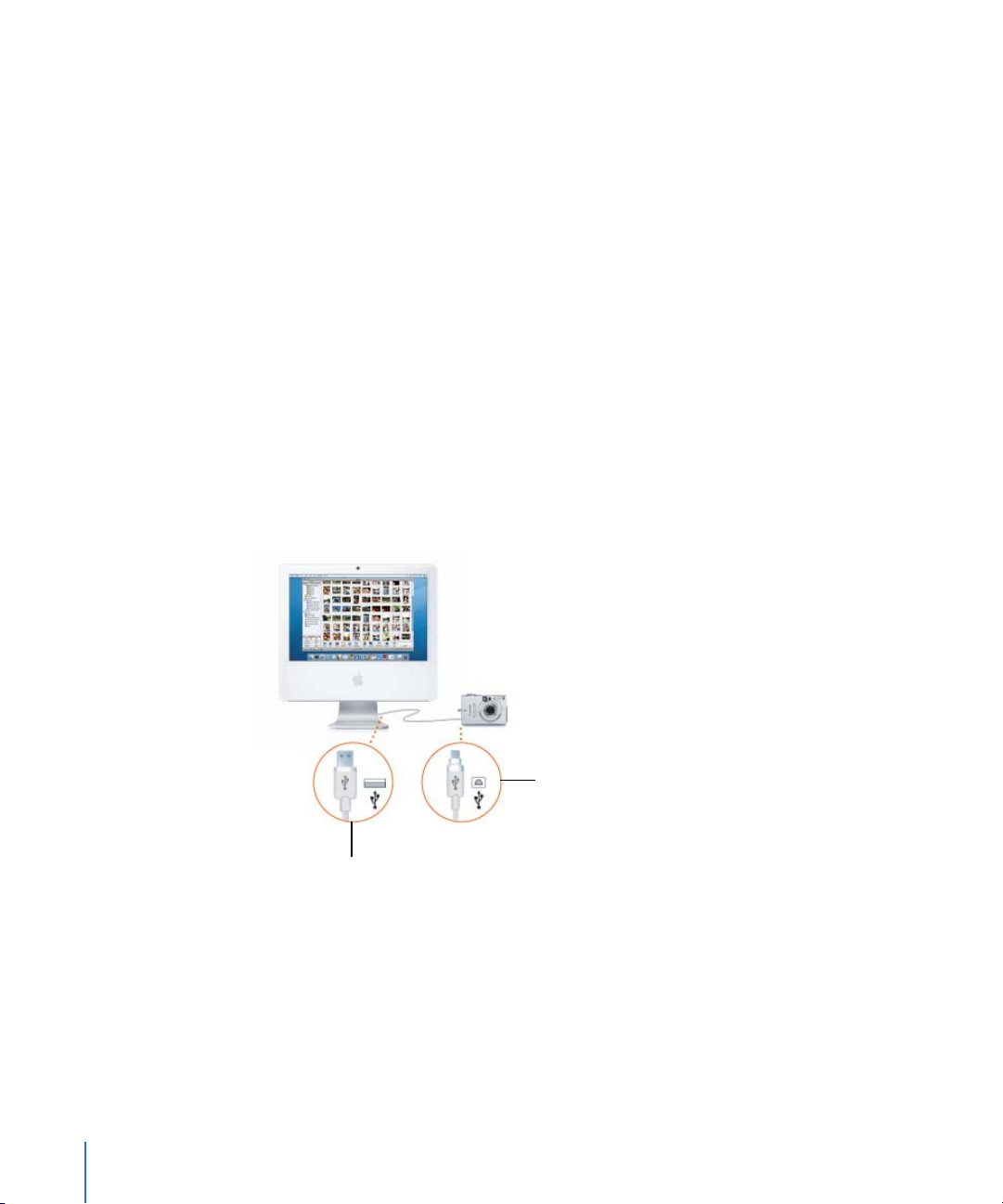
É
léments nécessaires
Voici les éléments dont vous avez besoin pour mettre en pratique toutes les instructions
de ce guide d’initiation :
Â
un appareil photo numérique compatible avec iPhoto (pour obtenir la liste des
appareils photo compatibles avec iPhoto, rendez-vous sur le site Web d’iPhoto) ;
Â
des photos enregistrées sur votre appareil photo numérique ;
Â
un ordinateur équipé de Mac OS X et d’iPhoto ;
Â
des ports Bus série universel (USB) intégrés sur l’appareil photo comme
sur l’ordinateur ;
Â
un câble USB A vers B.
Importation de photos depuis un appareil photo numérique
Pour éditer et partager vos photos, vous devez tout d’abord les transférer vers votre ordinateur. Cette opération, appelée “importation”, permet de copier les fichiers photos depuis
leur source originale vers iPhoto, où vous pouvez alors les utiliser de diverses façons.
La méthode d’importation la plus courante consiste à connecter un appareil photo
numérique à un ordinateur disposant d’iPhoto.
Pour connecter votre appareil photo à un ordinateur :
1
Ouvrez l’application iPhoto sur votre ordinateur.
2
Éteignez votre appareil photo et reliez le connecteur B de votre câble USB
au port USB de votre appareil photo.
3
Reliez le connecteur A du câble USB au port USB de votre ordinateur.
4
Allumez votre appareil photo.
8 Chapitre 2
Connecteur B
Connecteur A
Guide d’initiation iPhoto
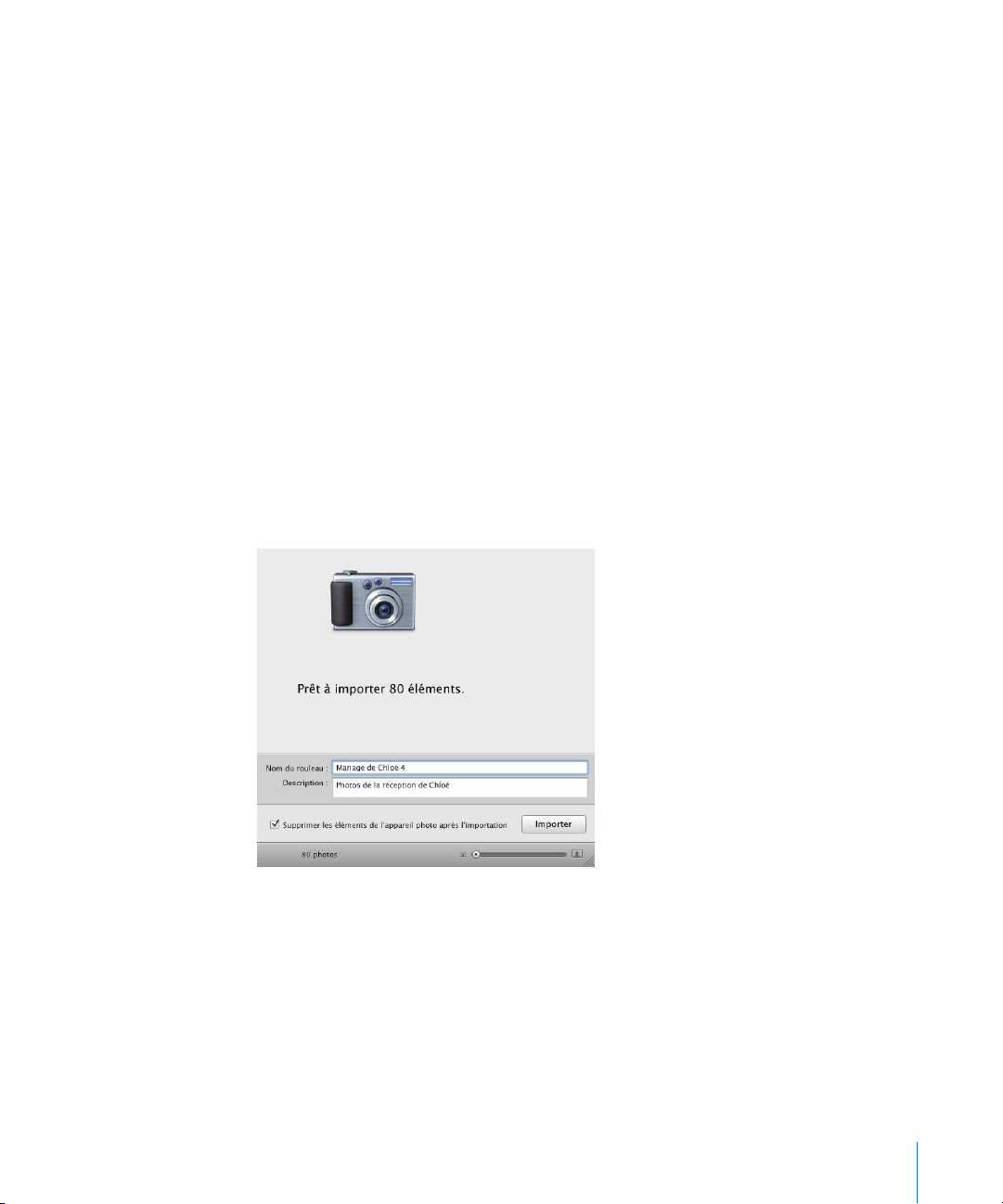
Celui-ci doit s’afficher dans la liste Source d’iPhoto, située dans l’angle supérieur gauche
de la fenêtre iPhoto.
Si vous ne constatez aucune réaction lorsque vous connectez votre appareil photo,
vérifiez que votre appareil est allumé et qu’il est réglé sur le bon mode d’importation
de photos. Pour en savoir plus sur les modes d’importation, consultez les instructions
fournies avec votre appareil photo.
Pour importer vos photos depuis un appareil photo numérique :
1 Saisissez un nom de rouleau de film (par exemple “Mariage de Chloé 4”) dans le champ
Nom du rouleau (A, illustré ci-dessous) pour le groupe de photos à importer (ceci vous
permet de rechercher par la suite les photos associées à ce rouleau).
2 Saisissez une description (par exemple, “Photos de la réception de Chloé”) dans le champ
Description (B, illustré ci-dessous) pour le groupe de photos concerné.
3 Si vous souhaitez supprimer des photos de votre appareil photo dès qu’elles sont
importées, cochez la case “Supprimer les éléments de l’appareil photo après
l’importation”.
4 Cliquez sur le bouton Importer (pour annuler le transfert de photos à n’importe
quel moment de l’importation, cliquez sur Arrêter l’importation).
A
B
Chapitre 2 Guide d’initiation iPhoto 9
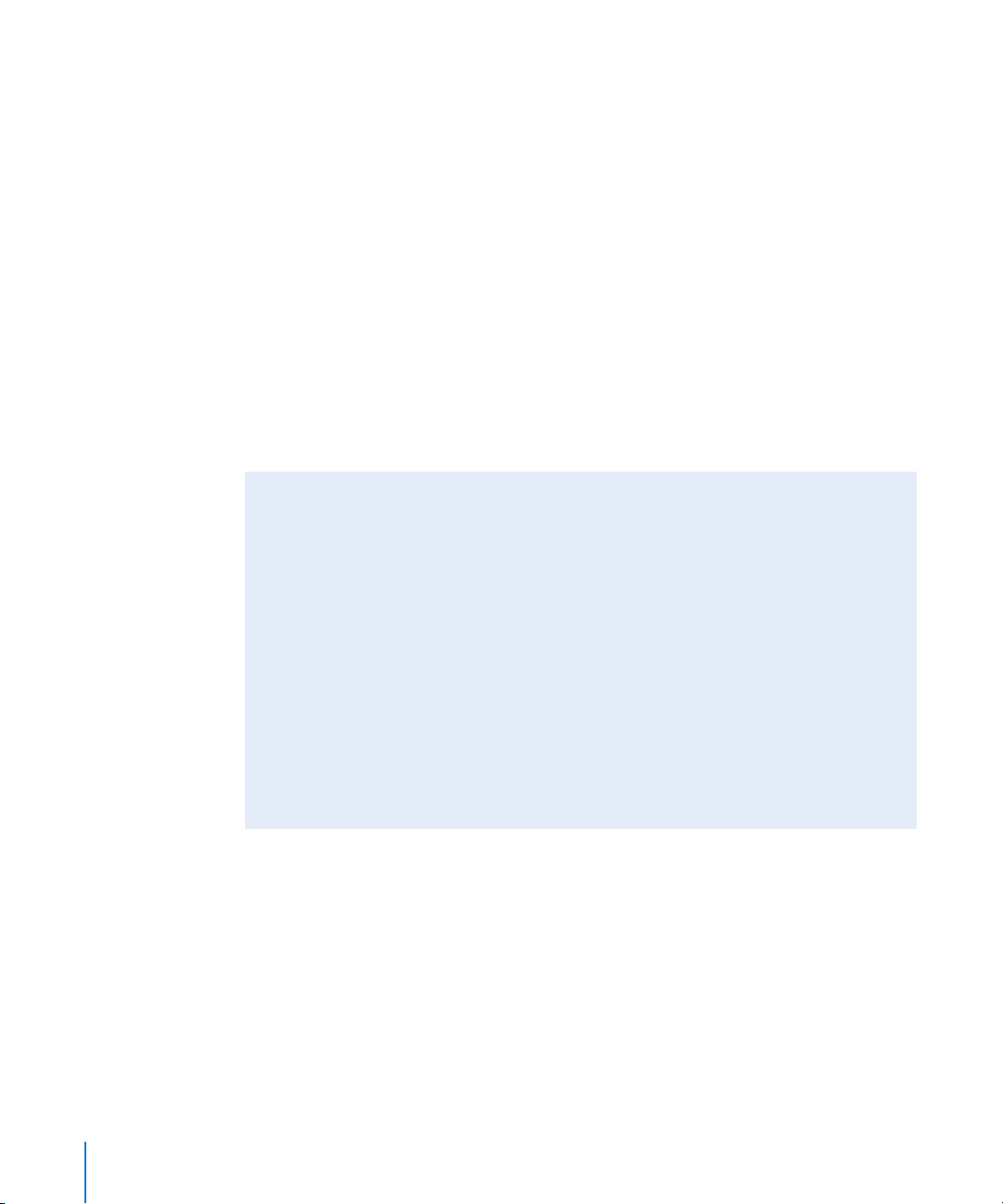
Attendez la fin du transfert de toutes les photos vers iPhoto (ou cliquez sur Arrêter
l’importation) avant de déconnecter votre appareil photo. Si votre appareil photo dispose
du mode “Suspendre l’activité”, assurez-vous qu’il est désactivé ou réglé sur un intervalle
de temps assez long pour permettre le téléchargement de vos photos. Pour en savoir
plus, consultez les instructions fournies avec votre appareil photo.
Pour voir vos photos, cliquez sur Dernier rouleau (dans la liste Source) ou sur Photothèque
et affichez vos photos rouleau par rouleau. Pour cela, choisissez Présentation > Rouleaux.
Pour déconnecter l’appareil photo de l’ordinateur :
1 Cliquez sur le bouton Éjecter dans la liste Source ou faites glisser l’icône de l’appareil
photo vers la Corbeille d’iPhoto.
2 Éteignez l’appareil photo.
3 Déconnectez l’appareil photo de l’ordinateur.
Vous êtes maintenant prêt à visualiser et à organiser vos photos. Pour savoir comment
visualiser et organiser vos photos, lisez la section suivante de ce guide.
Le saviez-vous ? Importation de photos sans appareil photo
Il existe des méthodes d’importation de photos dans iPhoto ne nécessitant pas
d’appareil photo numérique (si vous n’utilisez pas d’appareil photo numérique,
essayez de faire en sorte que toutes les photos soient au format JPEG afin de garantir
des résultats optimaux). Voici les types de photos pouvant être importés :
 photos enregistrées sur un CD (lorsque vous faites développer votre film 35 mm,
demandez s’il est possible de stocker vos photos sur un CD ou une disquette.
De nombreux magasins proposent ce service.) ;
 photos enregistrées sur un DVD ou un lecteur Flash ;
 photos placées dans un fichier ou un dossier de votre disque dur ;
 photos enregistrées sur une carte mémoire (pour obtenir la liste des périphériques
de stockage compatibles, rendez-vous sur le site Web d’iPhoto).
Pour en savoir plus, consultez la section “Importation de photos” de l’Aide iPhoto.
10 Chapitre 2 Guide d’initiation iPhoto
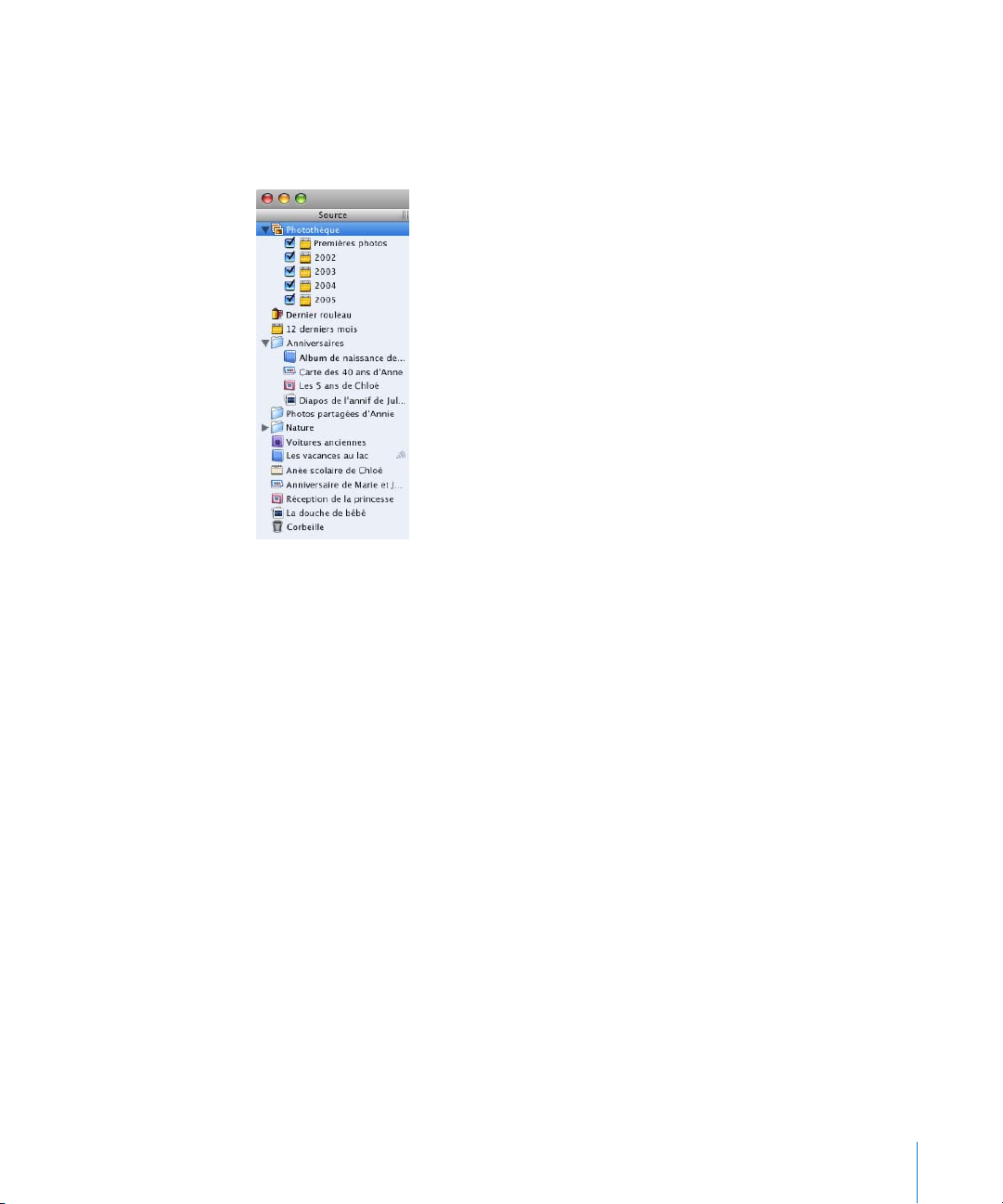
Organisation et visualisation de vos photos
Dans iPhoto, toutes les photos sont stockées dans la photothèque iPhoto. Pour les
afficher dans la photothèque, cliquez sur Photothèque, en haut de la liste Source,
sur la gauche de la fenêtre iPhoto.
Les photos affichées dans la photothèque sont regroupées par année et par rouleau
de film (il peut s’agir d’un rouleau de film réel, par exemple un film 35 mm stocké sur un
CD photo, ou de tout groupe de photos importé depuis un appareil photo numérique).
Cette section vous apprendra à trier vos photos selon plusieurs méthodes, à ajouter
des mots-clés et visualiser des photos à partir d’un mot-clé et à créer un album photo.
Tri de vos photos
iPhoto affiche vos photos en respectant l’ordre dans lequel elles ont été importées.
Vous pouvez modifier cet ordre dans la Photothèque en les triant de diverses façons.
Pour effectuer un tri, choisissez Présentation > Trier les photos, puis choisissez
une option dans le sous-menu :
 Par rouleau trie les photos dans leur ordre d’importation. Les marqueurs de rouleau
indiquent les photos importées en même temps. Le tri par rouleau est uniquement
possible dans la Photothèque.
 Par date trie les photos en fonction de la date à laquelle elles ont été prises.
 Par mot-clé trie les photos par ordre alphabétique selon tout mot-clé que vous
leur avez attribué (consultez “Utilisation des mots-clés” ci-après).
 Par titre trie les photos par ordre alphabétique selon leur titre.
 Par classement trie les photos du classement le plus élevé au classement le plus
bas (vous pouvez classer vos photos et indiquer vos préférées. Voir “Le saviez-vous ?
Classement des photos” à la page 13).
Chapitre 2 Guide d’initiation iPhoto 11
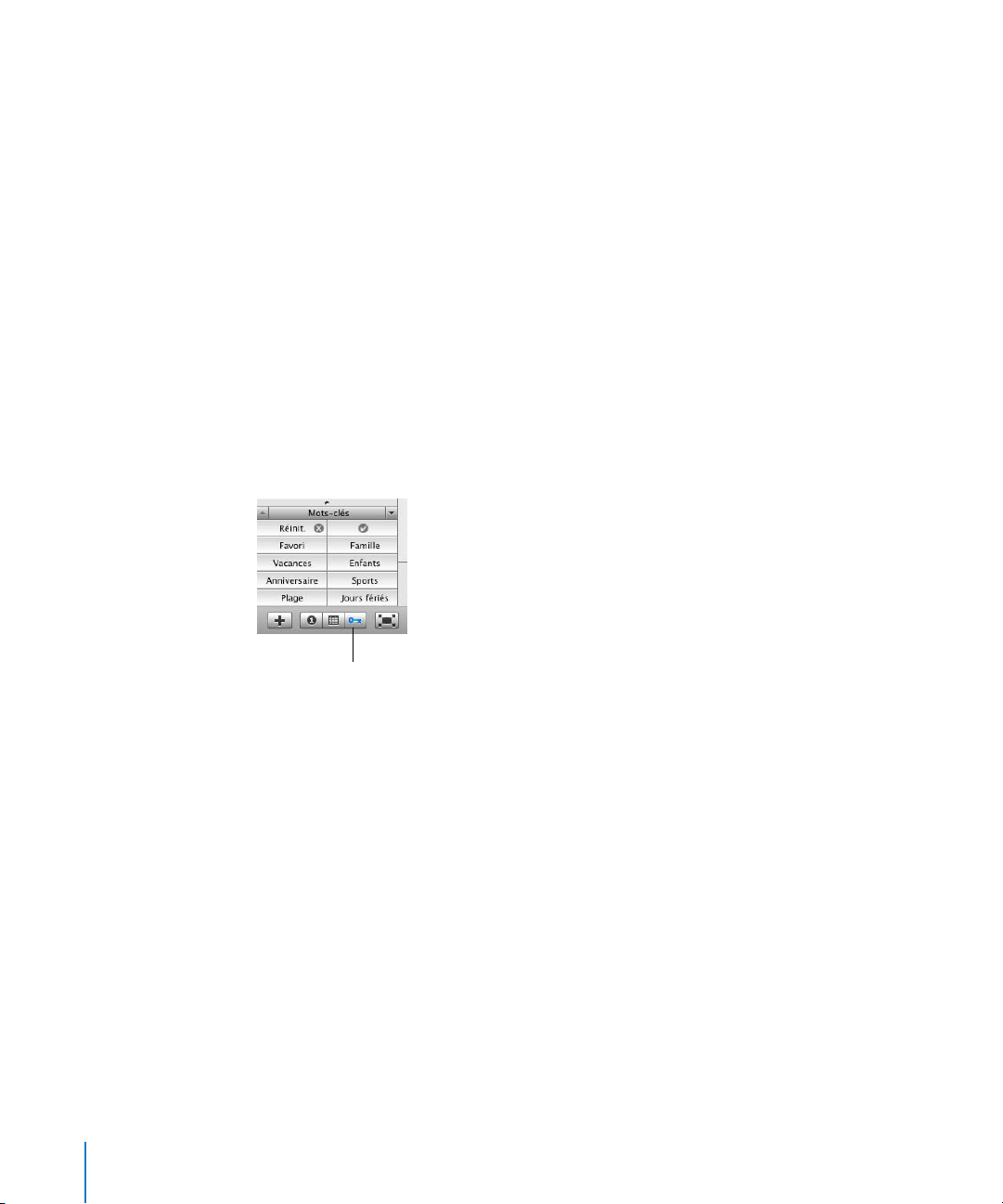
Pour afficher rapidement uniquement vos rouleaux les plus récents, cliquez sur l’icône
Derniers rouleaux dans la liste Source ; pour afficher uniquement vos photos les plus
récentes, cliquez sur l’icône Derniers mois.
Utilisation des mots-clés
Les mots-clés sont des étiquettes que vous pouvez ajouter à vos photos, par exemple
“Anniversaire” ou “Sports”, afin de retrouver facilement toutes les photos d’une même
catégorie.
iPhoto dispose de mots-clés de base ; vous pouvez attribuer ceux-ci à vos photos ou
créer vos propres mots-clés en modifiant la liste Mots-clés dans les Préférences iPhoto.
Une fois un mot-clé ajouté à la liste Mots-clés, vous pouvez l’attribuer à n’importe
quelle photo.
Pour attribuer des mots-clés à vos photos :
m Cliquez sur le bouton Mots-clés situé dans l’angle inférieur gauche de la fenêtre
et faites glisser une photo de la zone de visualisation d’iPhoto vers un mot-clé de
la sous-fenêtre Mots-clés.
Bouton Mots-clés
Vous pouvez également procéder comme suit :
1 Sélectionnez la ou les photos auxquelles vous souhaitez attribuer un mot-clé.
2 Choisissez Photos > Lire les informations.
3 Cliquez sur le bouton Mots-clés situé en haut de la fenêtre Infos sur la photo.
4 Cochez la case du ou des mot(s)-clé(s) à attribuer à la photo.
Lorsque vous sélectionnez la case, une coche apparaît dans l’angle inférieur droit de la
vignette d’une photo. Une coche peut être utilisée de la même manière qu’un mot-clé.
Pour ajouter vos propres mots-clés à la liste Mots-clés :
1 Choisissez iPhoto > Préférences.
2 Cliquez sur le bouton Mots-clés situé en haut de la fenêtre.
3 Cliquez sur Ajouter (bouton sous forme de signe +).
4 Saisissez votre nouveau mot-clé.
12 Chapitre 2 Guide d’initiation iPhoto
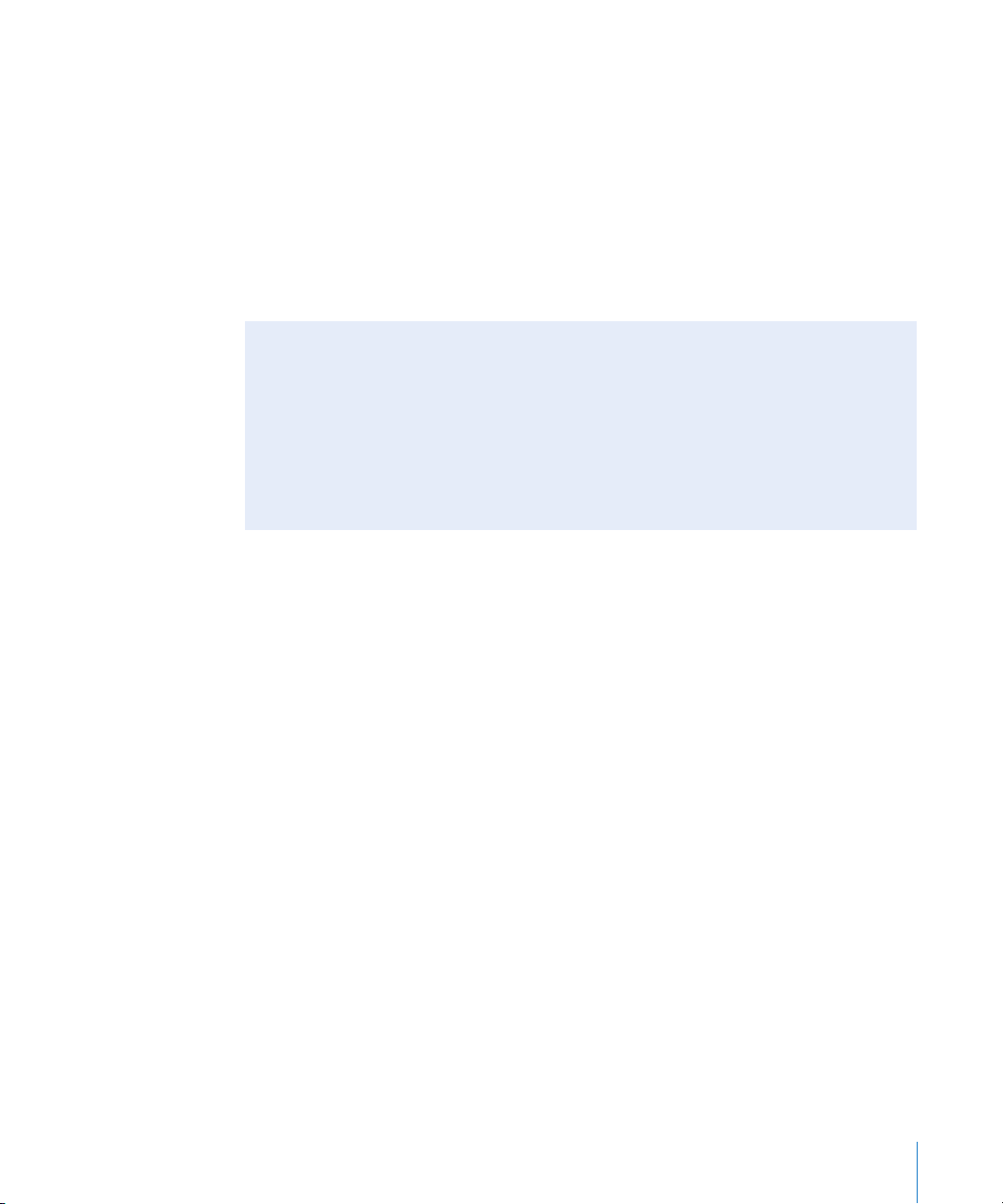
Il est également possible d’attribuer un nouveau nom aux mots-clés ou de les supprimer
de la liste Mots-clés.
Important : la modification d’un mot-clé dans les Préférences iPhoto entraîne la modifi-
cation de ce mot-clé dans toutes les photos auxquelles il a été attribué.
Pour supprimer un mot-clé d’une photo, sélectionnez la photo, choisissez Photos > Lire
les informations, cliquez sur le bouton Mots-clés en haut de la fenêtre Infos sur la photo
et désélectionnez les mots-clés que vous souhaitez supprimer. Vous pouvez également
supprimer un mot-clé en appuyant sur la touche Option et en faisant glisser la photo sur
le mot-clé dans la sous-fenêtre Mots-clés (angle inférieur gauche de la fenêtre iPhoto).
Le saviez-vous ? Classement des photos
Vous pouvez affecter un classement à vos photos afin d’indiquer vos photos préférées.
Ce classement facilite également le tri des photos et permet de les retrouver facilement.
Pour classer vos photos :
1 Sélectionnez la ou les photos à classer.
2 Choisissez Photos > Mon classement puis choisissez dans le sous-menu le nombre
d’étoiles que vous souhaiter affecter.
Organisation de vos photos
Vous pouvez regrouper vos photos dans des albums afin d’organiser plus efficacement
votre Photothèque, rassembler les photos à graver sur CD ou DVD ou choisir les photos
à publier sur un site Web.
Lorsque vous utilisez des albums comme faisant partie de votre système d’archivage,
vous pouvez les mettre à jour en ajoutant de nouvelles photos. En outre, il est possible
d’utiliser les albums en tant qu’espaces réservés temporaires lorsque vous êtes prêt à
créer un élément différent à partir de ces photos, par exemple un diaporama, un livre,
un calendrier ou une carte de vœux. Les photos ajoutées aux albums ou supprimées
des albums n’ont aucun effet sur les photos de votre photothèque.
Chapitre 2 Guide d’initiation iPhoto 13
